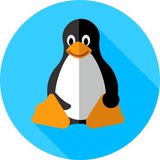Как найти количество открытых файлов в Linux
Значение сохраняется в
Проверка Hard лимит в Linux
Проверка Soft лимит в Linux
Чтобы просмотреть значения Hard и Soft для разных пользователей, переключите пользователя с «su» на пользователя, ограничения которого вы хотите проверить.
Например:
Как проверить количество системных дескрипторов файлов в Linux
На серверах, некоторые из ваших приложений могут потребовать более высокий лимит для открытых дескрипторов файлов. Хорошим примером этого являются службы MySQL / MariaDB или веб-сервер Apache.
Вы можете увеличить лимит открытых файлов в Linux, отредактировав опцию ядра
Например, чтобы увеличить ограничение на количество открых файла до 500000, вы можете использовать следующую команду:
Вы можете проверить текущее значение для количества открытых файлов с помощью следующей команды:
С помощью указанной команды изменения, которые вы внесли, будут оставаться активными только до следующей перезагрузки. Если вы хотите применить их на постоянной основе, вам придется отредактировать следующий файл:
Добавьте следующую команду:
Конечно, вы можете изменить число в соответствии с вашими потребностями. Чтобы снова проверить изменения, используйте:
Чтобы изменения вступили в силу, пользователям необходимо будет выйти из системы и снова войти в систему. Если вы хотите немедленно применить ограничения, вы можете использовать следующую команду:
Установка количества открытых файлов для пользователя в Linux
Вышеприведенные примеры показали, как установить ограничения, но вы можете установить лимит для каждого пользователя. Для этой цели, с правами пользователя root, вам необходимо отредактировать следующий файл:
Если вы администратор Linux, предлагаем Вам ознакомиться с этим файлом. Прочитайте все комментарии в нем, поскольку он обеспечивает гибкость в плане управления системными ресурсами путем установки лимита пользователям на разных уровнях.
Команды, которые вы должны добавить, имеют следующие параметры:
<domain> <type> <item> <value>
Вот пример установки Soft и Hard лимитов для пользователя dimon:
👉@linuxchmod
Значение сохраняется в
# cat /proc/sys/fs/file-maxПроверка Hard лимит в Linux
# ulimit -HnПроверка Soft лимит в Linux
# ulimit -SnЧтобы просмотреть значения Hard и Soft для разных пользователей, переключите пользователя с «su» на пользователя, ограничения которого вы хотите проверить.
Например:
# su root
$ ulimit -Sn
$ ulimit -HnКак проверить количество системных дескрипторов файлов в Linux
На серверах, некоторые из ваших приложений могут потребовать более высокий лимит для открытых дескрипторов файлов. Хорошим примером этого являются службы MySQL / MariaDB или веб-сервер Apache.
Вы можете увеличить лимит открытых файлов в Linux, отредактировав опцию ядра
fs.file-max. Для этого используйте утилиту sysctl.Sysctl используется для настройки параметров ядра.Например, чтобы увеличить ограничение на количество открых файла до 500000, вы можете использовать следующую команду:
# sysctl -w fs.file-max=500000Вы можете проверить текущее значение для количества открытых файлов с помощью следующей команды:
$ cat /proc/sys/fs/file-maxС помощью указанной команды изменения, которые вы внесли, будут оставаться активными только до следующей перезагрузки. Если вы хотите применить их на постоянной основе, вам придется отредактировать следующий файл:
# vi /etc/sysctl.confДобавьте следующую команду:
fs.file-max=500000Конечно, вы можете изменить число в соответствии с вашими потребностями. Чтобы снова проверить изменения, используйте:
# cat /proc/sys/fs/file-maxЧтобы изменения вступили в силу, пользователям необходимо будет выйти из системы и снова войти в систему. Если вы хотите немедленно применить ограничения, вы можете использовать следующую команду:
# sysctl -pУстановка количества открытых файлов для пользователя в Linux
Вышеприведенные примеры показали, как установить ограничения, но вы можете установить лимит для каждого пользователя. Для этой цели, с правами пользователя root, вам необходимо отредактировать следующий файл:
# vi /etc/security/limits.confЕсли вы администратор Linux, предлагаем Вам ознакомиться с этим файлом. Прочитайте все комментарии в нем, поскольку он обеспечивает гибкость в плане управления системными ресурсами путем установки лимита пользователям на разных уровнях.
Команды, которые вы должны добавить, имеют следующие параметры:
<domain> <type> <item> <value>
Вот пример установки Soft и Hard лимитов для пользователя dimon:
## Example hard limit for max opened files
dimon hard nofile 4096
## Example soft limit for max opened files
dimon soft nofile 1024👉@linuxchmod
👍4🔥2
Список полезных консольных команд VMWare ESXi (в том числе ESXCLI)
👉@linuxchmod
reboot — перезагрузить хостpoweroff — выключить хостesxcli system version get — узнать версию (номер) инсталлированной версии VMware ESXiuname -a — так же узнать версию VMware ESXivmware –vl – и еще один способ узнать версию и релиз VMware ESXiesxcli hardware pci list | more — полная информация об установленных PCI устройствахlspci — краткая информация обо всех установленных PCI устройствахesxtop — диспетчер процессов top для vmware esxi (быстрые клавиши для переключения дисплея: c :cpu, i :interrupt, m :memory, n :network, d :disk adapter, u :disk device, v :disk VM, p :power mgmt)vmkerrcode -l — расшифровка кодов ошибокesxcfg-nics -l — информация о сетевых картахesxcfg-vswitch -l — информация о виртуальных коммутаторахfind . -name libstorelib.so — найти файл libstorelib.sodcui — работа с консолью сервера через ssh сессиюchkconfig -l — статус работы демоновesxcli hardware memory get — размер установленной памятиesxcli software vib list — список установленных vib-пакетовesxcli network ip connection list — состояние активных соединений (аналог netstat)esxcli storage vmfs extent list — информация о примонтированных/подключенных томах VMFSesxcli hardware clock (get/set) — отображение/установка времени esxi-хостаcd - Смена текущей директории;cp - Копирование файла.cp [файл 1] [файл2];find - Поиск файлов по критериям;ls - Список файлов и директорий в текущей или явно указанной директории.ls /vmfs/volumes/ ключи: -l подробная информация -a отображение скрытых файлов;mkdir — Создание директории;mv — Перемещение файла. Переименование файла.mv [путь и имя файла] [путь, куда перемещать];ps — Информация о запущенных процессах. ps -ef;rm - Удаление файлов;shutdown — Выключение или перезагрузка сервера shutdown nowshutdown –r now;vi — Текстовый редактор;nano — Дружелюбный к новичкам текстовый редактор, отсутствует на ESXi;cat — Вывод содержимого файла на экран. cat /etc/hosts;more — Вывод содержимого файла на экран, по странице за раз. more /etc/hosts;man — Справка по командам man <команда, по которой есть вопрос>, для некоторых команд помощь выводится при запуске самой команды без параметров;useradd — Создание пользователя. useradd <имя пользователя>;passwd - Задание пароля пользователю passwd <имя пользователя>;esxcli storage nfs list — список подключеных nfs- хранлилищ на хостеesxcli software vib list — cписок установленных vib-пакетовesxcli hardware memory get — информация об использовании памяти на хосте ESXi, включая общий объем👉@linuxchmod
👍3🔥2
Media is too big
VIEW IN TELEGRAM
EXT4 в Windows (
Подключение дисков EXT4 теперь легко выполняется с помощью Windows WSL2. Однако есть несколько хитростей, о которых необходимо знать!
источник
👉@linuxchmod
ENG ver)Подключение дисков EXT4 теперь легко выполняется с помощью Windows WSL2. Однако есть несколько хитростей, о которых необходимо знать!
источник
👉@linuxchmod
👍1
Ravada - Менеджер удаленных виртуальных рабочих столов
Это программа, позволяющая пользователю подключаться к удаленному виртуальному рабочему столу. Ravada предназначена для системных администраторов, имеющих некоторый опыт работы с GNU/Linux и желающих развернуть проект VDI.
Его внутренняя часть была разработана и реализована таким образом, чтобы обеспечить возможность добавления в фреймворк будущих гипервизоров. В настоящее время поддерживается KVM, в планах - LXC.
Требования к клиенту следующие: наличие web-браузера и программы удаленного просмотра, поддерживающей протокол spice.
В текущем релизе мы используем гипервизоры KVM: KVM в качестве бэкенда для виртуальных машин. Поддержка LXC находится в стадии разработки.
https://github.com/UPC/ravada
👉@linuxchmod
Это программа, позволяющая пользователю подключаться к удаленному виртуальному рабочему столу. Ravada предназначена для системных администраторов, имеющих некоторый опыт работы с GNU/Linux и желающих развернуть проект VDI.
Его внутренняя часть была разработана и реализована таким образом, чтобы обеспечить возможность добавления в фреймворк будущих гипервизоров. В настоящее время поддерживается KVM, в планах - LXC.
Требования к клиенту следующие: наличие web-браузера и программы удаленного просмотра, поддерживающей протокол spice.
В текущем релизе мы используем гипервизоры KVM: KVM в качестве бэкенда для виртуальных машин. Поддержка LXC находится в стадии разработки.
https://github.com/UPC/ravada
👉@linuxchmod
❤🔥3👍3
Media is too big
VIEW IN TELEGRAM
Основы Docker. Большой практический выпуск
0:00:00 Вступление
0:02:22 Что такое Docker?
0:16:29 Простой пример Hello World
0:31:34 Пример WEB приложения
0:35:55 Работаем с портами
0:41:10 Что такое docker volume
0:46:54 Поднимаем временную базу данных
0:55:26 Разворачиваем реальный проект
1:00:35 Что такое docker-compose
1:05:23 Создаем виртуальную машину (подробно)
1:08:25 Ставим Docker и Docker compose на Linux
1:10:17 Delpoy проекта с ипользованием GitHub
1:16:50 Delpoy проекта с ипользованием DockerHub
источник
👉@linuxchmod
0:00:00 Вступление
0:02:22 Что такое Docker?
0:16:29 Простой пример Hello World
0:31:34 Пример WEB приложения
0:35:55 Работаем с портами
0:41:10 Что такое docker volume
0:46:54 Поднимаем временную базу данных
0:55:26 Разворачиваем реальный проект
1:00:35 Что такое docker-compose
1:05:23 Создаем виртуальную машину (подробно)
1:08:25 Ставим Docker и Docker compose на Linux
1:10:17 Delpoy проекта с ипользованием GitHub
1:16:50 Delpoy проекта с ипользованием DockerHub
источник
👉@linuxchmod
🔥8
Mikrotik
Корпоративная сеть на routerOS | Соединяем два роутера MikroTik по Wireguard
Подробная инструкция по настройке WireGuard в RouterOS
Настройка Wireguard на MikroTik RouterOS
Установка Mikrotik RouterOS на VDS VPS | Cloud Hosted Router
Уведомления в telegram с вашего роутера mikrotik
источник
👉@linuxchmod
Корпоративная сеть на routerOS | Соединяем два роутера MikroTik по Wireguard
Подробная инструкция по настройке WireGuard в RouterOS
Настройка Wireguard на MikroTik RouterOS
Установка Mikrotik RouterOS на VDS VPS | Cloud Hosted Router
Уведомления в telegram с вашего роутера mikrotik
источник
👉@linuxchmod
👍5🔥1
Когда TCP-сокеты отказываются умирать
В поисках причин, почему установленные соединения не разрываются в некоторых случаях, я набрёл на отличную статью в блоге Cloudflare. Которая, в итоге помогла найти не только решение моей проблемы, но и помогла лучше понять как работают таймауты TCP соединений в Linux
Rus https://habr.com/ru/post/700470/
Eng https://blog.cloudflare.com/when-tcp-sockets-refuse-to-die/
👉@linuxchmod
В поисках причин, почему установленные соединения не разрываются в некоторых случаях, я набрёл на отличную статью в блоге Cloudflare. Которая, в итоге помогла найти не только решение моей проблемы, но и помогла лучше понять как работают таймауты TCP соединений в Linux
Rus https://habr.com/ru/post/700470/
Eng https://blog.cloudflare.com/when-tcp-sockets-refuse-to-die/
👉@linuxchmod
👍3🔥2
Наиболее распространенные оболочки
Текстовые оболочки
Bash (оболочка типичная для систем GNU / Linux )
Bourne оболочки (оболочка из первых систем Unix )
C оболочки (оболочки популярные на Unix )
Z оболочки (известный как Zsh)
Korn оболочки (системы оболочки , обычно доступные на Unix )
Debian Альмквист оболочки (оболочки , используемый в Debian и производных для запуска системных скриптов)
cmd.exe (оболочка операционных систем семейства Windows NT)
command. com (оболочка операционной системы MS-DOS и некоторых системах Microsoft Windows )
Windows PowerShell (Advanced Shell для систем Microsoft Windows)
Графические оболочки
GNOME ( что характерно для GNU / Linux и Solaris 10 )
KDE ( что характерно для GNU/ Linux )
Xfce ( что характерно для систем GNU / Linux )
Common Desktop Environment ( как правило, доступны для систем Unix )
Finder (оболочка систем Mac OS )
File Explorer (оболочка системы Microsoft Windows )
Unity (Official оболочка Ubuntu)
👉@linuxchmod
Текстовые оболочки
Bash (оболочка типичная для систем GNU / Linux )
Bourne оболочки (оболочка из первых систем Unix )
C оболочки (оболочки популярные на Unix )
Z оболочки (известный как Zsh)
Korn оболочки (системы оболочки , обычно доступные на Unix )
Debian Альмквист оболочки (оболочки , используемый в Debian и производных для запуска системных скриптов)
cmd.exe (оболочка операционных систем семейства Windows NT)
command. com (оболочка операционной системы MS-DOS и некоторых системах Microsoft Windows )
Windows PowerShell (Advanced Shell для систем Microsoft Windows)
Графические оболочки
GNOME ( что характерно для GNU / Linux и Solaris 10 )
KDE ( что характерно для GNU/ Linux )
Xfce ( что характерно для систем GNU / Linux )
Common Desktop Environment ( как правило, доступны для систем Unix )
Finder (оболочка систем Mac OS )
File Explorer (оболочка системы Microsoft Windows )
Unity (Official оболочка Ubuntu)
👉@linuxchmod
👍3
Media is too big
VIEW IN TELEGRAM
Cisco Packet Tracer мощный инструмент моделирования сетей
На мастер-классе Вы узнаете, как строить и анализировать сети на разнообразном оборудовании в произвольных топологиях с поддержкой разных протоколов. Преподаватель продемонстрирует разные варианты использования ПО Cisco Packet Tracer. Вы научитесь применять Packet Tracer в качестве учебной среды, профессиональной подготовки и планирования работы.
источник
👉@linuxchmod
На мастер-классе Вы узнаете, как строить и анализировать сети на разнообразном оборудовании в произвольных топологиях с поддержкой разных протоколов. Преподаватель продемонстрирует разные варианты использования ПО Cisco Packet Tracer. Вы научитесь применять Packet Tracer в качестве учебной среды, профессиональной подготовки и планирования работы.
источник
👉@linuxchmod
👍5🔥1
Media is too big
VIEW IN TELEGRAM
Траблшутинг сетевых сервисов.Инструменты и утилиты для диагностики
🔹Общий вид алгоритма поиска и устранения неисправностей и корреляция с моделью ISO/OSI
🔹Диагностика физического и канального уровней модели ISO/OSI и проверка связности
🔹Диагностика сетевого уровня, если сервис за пределами локальной сети
🔹Диагностика транспорта на уровне сокетов
🔹Диагностика верхних уровней модели ISO/OSI
источник
👉@linuxchmod
🔹Общий вид алгоритма поиска и устранения неисправностей и корреляция с моделью ISO/OSI
🔹Диагностика физического и канального уровней модели ISO/OSI и проверка связности
🔹Диагностика сетевого уровня, если сервис за пределами локальной сети
🔹Диагностика транспорта на уровне сокетов
🔹Диагностика верхних уровней модели ISO/OSI
источник
👉@linuxchmod
👍3
Media is too big
VIEW IN TELEGRAM
Основы сетей передачи данных. Модель OSI и стек протоколов TCP IP. Основы Ethernet.
В программе:
- Основы передачи данных;
- Способы связи: simplex, half-duplex, duplex;
- Виды коммутации: коммутация каналов и коммутация пакетов;
- Методы передачи данных: unicast, broadcast, multicast;
- Виды сетей: LAN, MAN, WAN;
- Сетевая модель OSI;
- Стек протоколов TCP/IP;
- Инкапсуляция и декапсуляция данных;
- Основы Ethernet, CSMA/CD, коллизии, сегментация, адресация, формат Ethernet фрейма.
👉@linuxchmod
В программе:
- Основы передачи данных;
- Способы связи: simplex, half-duplex, duplex;
- Виды коммутации: коммутация каналов и коммутация пакетов;
- Методы передачи данных: unicast, broadcast, multicast;
- Виды сетей: LAN, MAN, WAN;
- Сетевая модель OSI;
- Стек протоколов TCP/IP;
- Инкапсуляция и декапсуляция данных;
- Основы Ethernet, CSMA/CD, коллизии, сегментация, адресация, формат Ethernet фрейма.
👉@linuxchmod
👍3
This media is not supported in your browser
VIEW IN TELEGRAM
Инструменты для работы с памятью в Linux
procinfo
snap.py
memstats
processes2png
shmat
shmem
connections
find_instances
https://github.com/tatref/linux-mem/
👉@linuxchmod
procinfo
snap.py
memstats
processes2png
shmat
shmem
connections
find_instances
https://github.com/tatref/linux-mem/
👉@linuxchmod
👍3